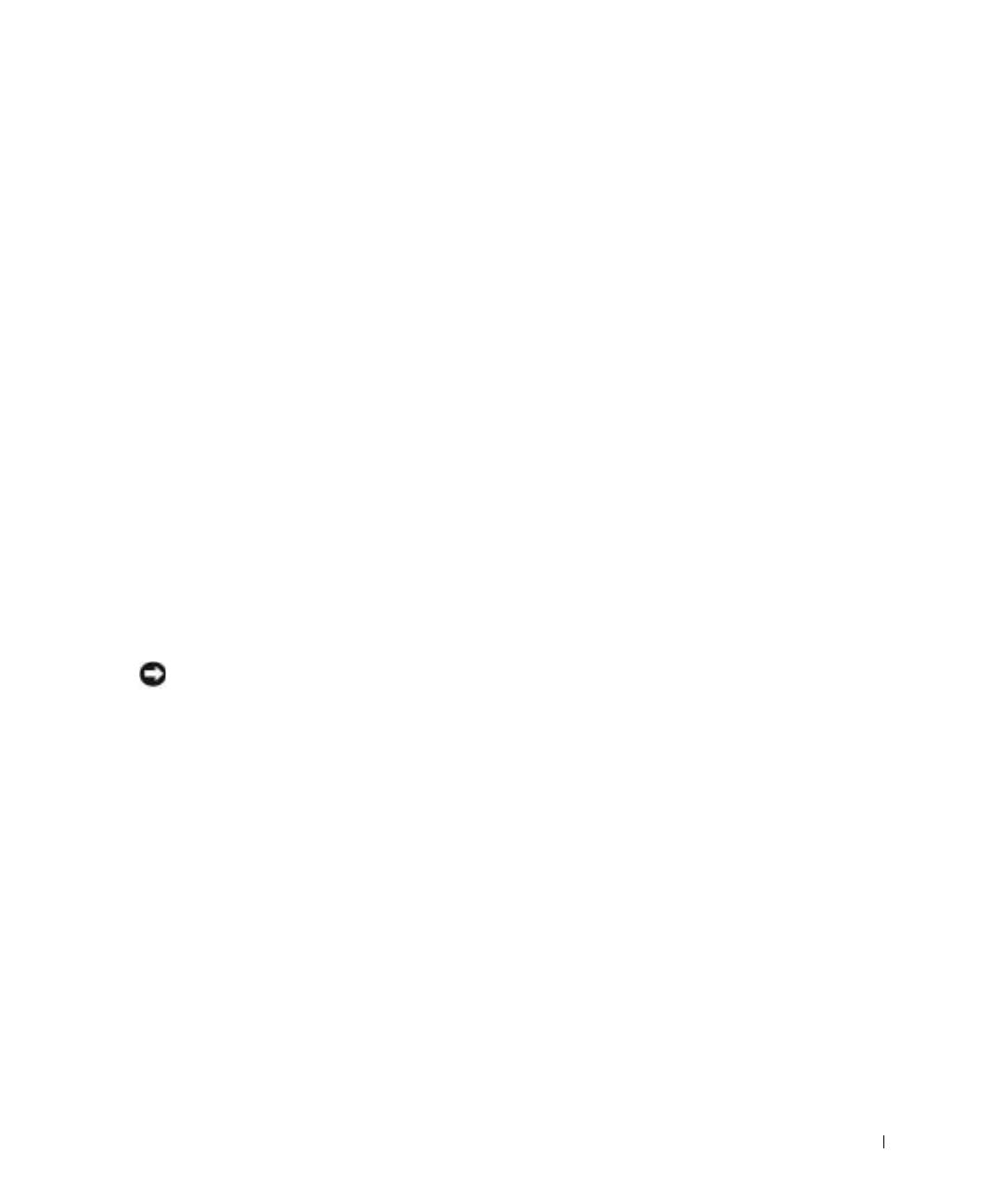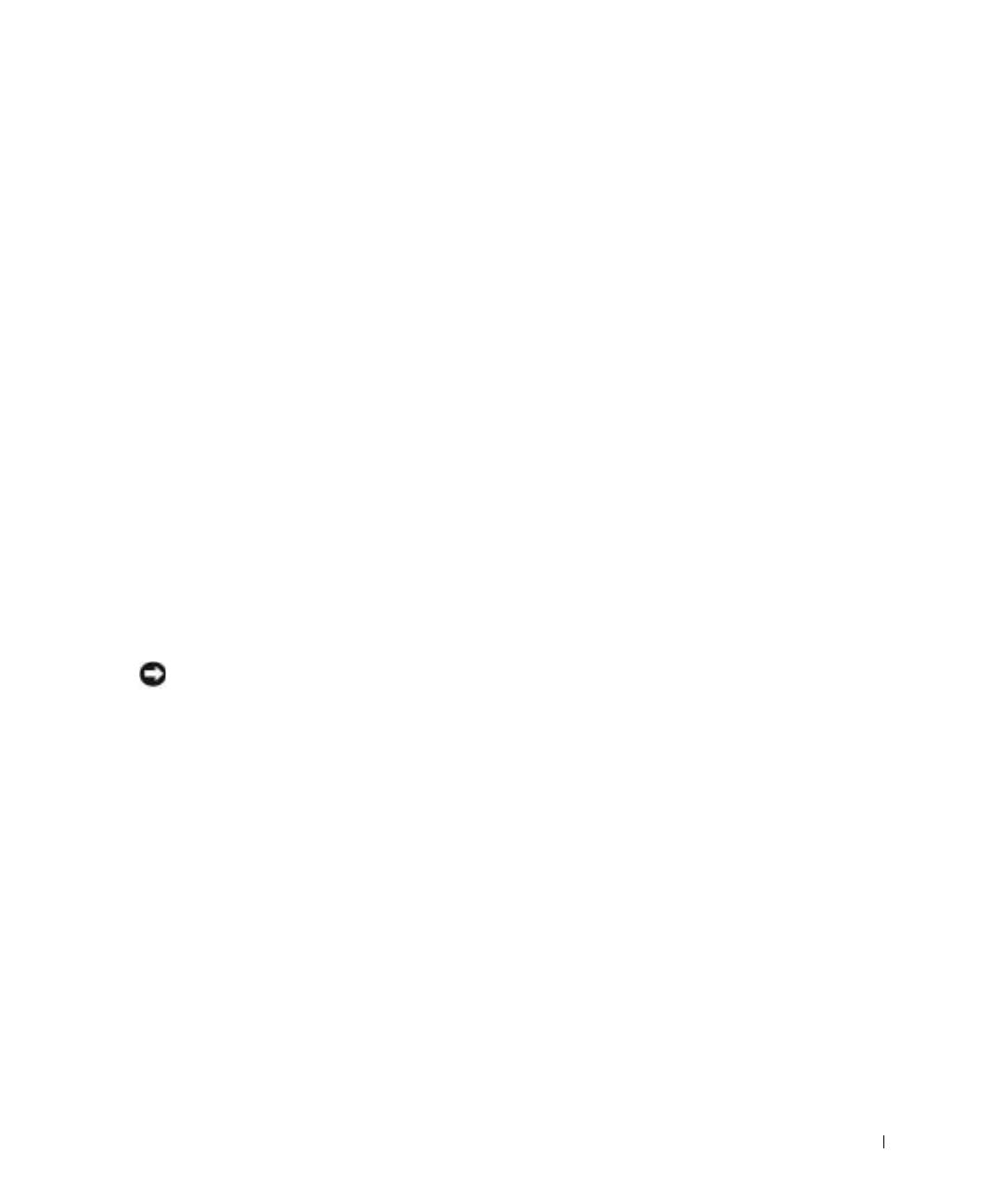
Guia de informações do sistema 79
Ao usar o computador
Siga estas instruções de manuseio seguro para evitar danos ao computador:
• Ao preparar o computador para uso, coloque-o sobre uma superfície plana.
• Ao viajar, não despache o computador como bagagem. O computador pode passar por uma
máquina de raio-X, mas nunca o submeta a um detector de metais. Se você levar o computador
como bagagem de mão, certifique-se de ter uma bateria carregada disponível, caso seja solicitado
a ligá-lo.
• Ao viajar com a unidade de disco rígido fora do computador, embale-a em material não-
condutível, como tecido ou papel. Ao transportar a unidade na mão, esteja preparado para
instalá-la no computador. A unidade de disco rígido pode passar por uma máquina de raio-X,
mas nunca a submeta a um detector de metais.
• Ao viajar, não coloque o computador nos compartimentos de bagagem suspensos, onde ele
poderia deslizar. Não deixe o computador cair nem o sujeite a outros impactos mecânicos.
• Proteja o computador, a bateria e a unidade de disco rígido contra riscos ambientais, como
sujeira, poeira, alimentos, líquidos, temperaturas extremas e superexposição a raios solares.
• Quando você transporta o computador entre ambientes com temperaturas e/ou índices de
umidade muito diferentes, é possível que se forme condensação sobre ou dentro do computador.
Para não danificar o computador, aguarde o tempo suficiente para a umidade se evaporar antes
de usá-lo.
AVISO: Ao transportar o computador de condições de baixa temperatura para um ambiente mais quente
ou de condições de alta temperatura para um ambiente mais frio, aguarde o computador se adaptar à
temperatura ambiente antes de ligá-lo.
• Ao desconectar um cabo, retire seu conector ou o respectivo loop de alívio de tensão, não puxe
o cabo propriamente dito. Ao remover o conector, mantenha-o alinhado para não danificar os
pinos. Além disso, antes de conectar um cabo, certifique-se de que os dois conectores estejam
direcionados e alinhados corretamente.
• Manuseie os componentes com cuidado. Segure um componente (como um módulo de
memória) pelas bordas, e não pelos pinos.
• Ao se preparar para remover o módulo de memória da placa do sistema ou desconectar um
dispositivo do computador, desligue o computador, desconecte o cabo do adaptador para CA,
remova as baterias que estiverem instaladas no compartimento de bateria ou do módulo e
aguarde 5 segundos antes de continuar, a fim de evitar possíveis danos à placa do sistema.